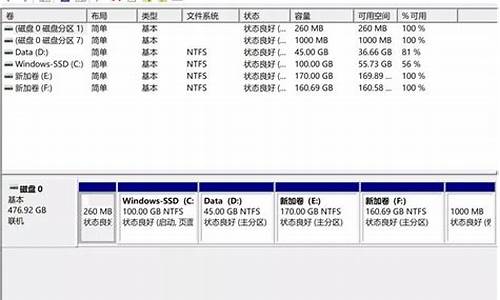怎么更换windows电脑系统,怎么换电脑系统win10
1.win7怎么更换win10系统
2.怎么把win10换win8
3.电脑怎么更换windows系统
4.笔记本电脑怎么换系统?
5.笔记本电脑如何换系统|怎么更换笔记本系统
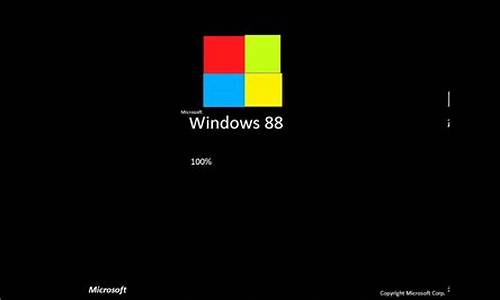
现在大部分新电脑出厂都是预装win1064位系统,win10虽然是最新的操作系统,但是新系统并没有受到多数用户的认可,更多的人更加倾向使用win7系统,一般而言,内存4G以上需要装64位系统,如果内存不足4G,建议装32位系统,那么win1064位系统能换win732位系统吗?答案是肯定的,这边小编跟大家介绍win1064改win732教程。
注意事项:
1、预装的win1064改win732需要改硬盘分区表,大家需要转移硬盘所有文件
2、重装win732之后,win10恢复分区会被删除,如果要恢复预安装win10系统,需要到售后
3、如果你原来电脑是xpwin7系统,之后装了win10,没有改过BIOS和硬盘分区表的话,win10可以直接硬盘重装win7
4、如果内存4G以上,要装64位系统,内存不足4G才建议装32位系统
相关教程:
一键ghost重装win7教程
硬盘GPT和MBR分区表转换方法
win10直接重装win7系统教程(高级命令重装)
一、操作准备
1、备份硬盘所有数据
2、系统下载:电脑公司ghostwin732位旗舰安装版V2017
3、4G左右U盘,大白菜u盘制作教程
二、BIOS设置:怎么进入主板BIOS设置
重启电脑按F2、F1、Del等进入BIOS,如果BIOS有以下选项,就需要修改,没有则略过
1、SecureBoot改成Disabled,禁用安全启动,部分机型需设置BIOS密码才可以修改SecureBoot,找到SetSupervisorPassword设置密码
2、CSM改成Enable或Yes或ALWAYS,表示兼容
3、OSModeSelection设置为CSMOS
4、Bootmode或UEFImode或BootListOption改成Legacy,表示传统启动方式
5、OSOptimizedDefaults改成Disabled或OtherOS,禁用默认系统优先设置
6、Advanced选项下FastBIOSMode设置为Disabled
详细查看:win10改win7bios设置方法
三、win1064改win732步骤如下
1、修改BIOS之后,在win1064电脑上插入制作好的U盘启动盘,启动后不停按F12、F11、Esc等快捷键选择从U盘启动,U盘装系统启动热键;
2、从U盘启动进入这个主菜单,按数字2或选择02回车,启动pe系统;
3、进入pe系统之后,双击DG分区工具,右键选择硬盘,先删除分区,保存更改,再转换分区表类型为MBR格式,保存更改,最后点击快速分区;
4、分区表类型是MBR,设置分区数目和分区大小,主分区C盘一般35G以上,建议50G,如果是固态硬盘,勾选“对齐分区到此扇区的整数倍”,2048或4096都是4k对齐,点击确定进行分区;
5、完成分区之后,双击打开大白菜一键装机,映像路径选择win732位iso镜像,此时会自动提取win7.gho文件;
6、接着点击还原分区,映像路径是win7.gho,选择安装位置C盘,如果不是显示C盘,根据卷标和大小判断,点击确定;
7、弹出对话框,勾选“完成后重启”和“引导修复”,点击是立即进行计算机还原;
8、转到这个界面,执行win732系统还原到C盘的操作,该过程5分钟左右的时间;
9、接着电脑自动重启,此时拔出U盘,重启进入这个界面,执行win732位系统组件安装和配置过程;
10、改win732位系统过程会重启多次,在启动进入win732系统桌面之后,win1064就换成win732了。
win1064系统如何换成win732系统的方法就为大家介绍到这边,有需要的用户可以参考上面的教程将win1064位系统改成win732位系统。
win7怎么更换win10系统
win10系统重装win7方法:
1将WIN7的安装包解压出来,解压到非系统盘的路径中(如Dwin7)一般情况下,你下载的都是ISO格式的镜像,解压出来后会有下图这样的文件:
windows10系统重装windows7图文教程图1
2点击桌面左下角的开始窗口,然后在弹出菜单中选择设置项目,如下图红圈位置
windows10系统重装windows7图文教程图2
3在设置菜单中拖动右侧的下位条,直到看到最后一行选项,<更新与安全>,双击进入。或直接在上方搜索栏中输入更新快速定位。
windows10系统重装windows7图文教程图3
如下图,先在左侧菜单选中<恢复>,再在右侧选中<高级启动>下方立即重启,请注意保存还未存盘的资源,这一点设备就要重启喽。
windows10系统重装windows7图文教程图4
后面的界面都是全屏,拍照比截图要效果差些,如下图,菜单很清晰,选项很少,依次选择<疑难解答>-<高级选项>-<命令演示符>。
windows10系统重装windows7图文教程图5
在命令演示符中输入D:win7sourcessetup.exe按回车键
windows10系统重装windows7图文教程图6
进入win7安装页面,点击下一步
windows10系统重装windows7图文教程图7
点击现在安装
windows10系统重装windows7图文教程图8
接受许可条款
windows10系统重装windows7图文教程图9
选择自定义安装
windows10系统重装windows7图文教程图10
选择右下角的驱动器选项(高级)如果想安装双系统,可以找一个不是之前系统的盘符安装,如果只想用Win7,就需要格式化之前的系统盘,按照安装提示下一步操作就行了。
windows10系统重装windows7图文教程图11
最后经过数次重启 大约15到30分钟时间 后面根据提示就OK了 更新的时候不要更新 安装成功后熟悉的win7回来了
windows10系统重装windows7图文教程图12
安装完成后推荐先安装驱动 可以下载驱动人生或者驱动精灵
然后用激活工具激活一下 然后重启 计算机右键看看激活成功没有
不喜欢工具激活的也可以尝试去淘宝购买密钥?输入密钥在线激活
windows10系统重装windows7图文教程图13
怎么把win10换win8
方法/步骤
下载一键重装系统,小编喜欢用I优系统,I优系统经过优化不管安全性还是速度都有一定提高。
2.制作U盘启动盘,在这给大家推荐软件为IT天空的优启通(纯净不含任何绑定软件和主页),详细制作过程参考I优系统的系统安装教程。
3.BIOS设置。
注:如果有以下选项,就需要修改,没有就略过
1)Secure Boot改成Disabled,禁用安全启动
2)CSM改成Enable或Yes,表示兼容
3)Boot mode或UEFI mode改成Legacy,表示传统启动方式
4)OS Optimized Defaults改成Disabled或Other OS,禁用默认系统优先设置
5)部分机型需设置BIOS密码才可以修改Secure Boot,找到Set Supervisor Password设置密码
以上修改完成后按F10保存退出
4.进入PE修改硬盘格式以及重装
重启电脑开机时不停按U盘启动快捷键选择USB启动, 进人到优启通,选择02Windows 10PE x64(新机型)进入PE系统。
进入PE选择DG硬盘分区,
打开啊软件,点击删分区然后保存,
下一步点击左上角的硬盘,选择转化分区类型为MBR格式,
点击快速分区,选择自己需要的分区数目,以及盘符大小,主分区建议在20GB以上,保持足够的空。
完成了接下来就可以安装WIN7系统了,点击系统安装。
下一步执行系统安装,再选择好软件和盘符之后点击一键恢复就可以自动执行系统安装了。
笔记本自带win10系统如何改成win7系统
很多新出厂的笔记本电脑自带的是Win10或Win8.1系统,如何改成Win7?
步骤一:更改BIOS设置
a.联想系列电脑
开机按F1或F2或Fn+F1/F2进入BIOS设置界面。
idepad系列是在关机状态下按NOVO键进入BIOS设置界面。
→到Exit选择OS Optimized Defaults回车,改成Disabled或Others。
→到Startup或Boot,把CSM改成Enabled,Boot Mode改成Legacy,改好按F10保存。
b.华硕系列电脑
开机F2进入BIOS设置界面。
→到Security,选择Secure Boot Control回车,改成Disabled。
→到Boot,选择Launch CSM回车,改成Enabled,改好F10保存
c.其它系列电脑(请对应选项)
1、Secure Boot改为Disabled
2、OS Mode Selection改为CSM,CSM改为Enable或Yes或ALWAYS
3、OS Optimized Defaults改为Disabled或Other OS
4、Boot mode或UEFI mode或Boot List Option改为Legacy
5、Advanced选项下Fast BIOS Mode改为Disabled
步骤二:将硬盘分区格式GPT改为MBR格式(需要对硬盘重新分区,请备份好资料)
1、制作好U盘启动工具,利用U盘启动电脑,进行分区(以大白菜启动为例)
2、进入分区工具以后,选择快速分区,注意分区格式为MBR。
最后总结:新产的笔记本电脑自带win10系统或Win8系统想要改成Win7系统需要更改BIOS设置和硬盘分区格式这2大步骤,不同的机型的电脑BIOS设置有所区别需要一一对应,硬盘分区会格式化硬盘,要做好资料转移备份。
电脑怎么更换windows系统
1. 怎样把win10系统换成win8系统
第一步:单击左下角开始菜单,点击设置
第二步:打开更新和安全
第三步:在更新和安全选项里面找到恢复,然后单击回退到windows8.1(在升级win10后一个月可回退至原系统)
第四步:系统会问你回退的原因,乱点一个就行了。
第五步:这时,windows会自动弹出一个不要被锁定的提示框,因为回退到WIN8.1系统后只能使用本地用户登录,所以你最好先回忆一下以前的用户密码,或者现在新一个本地用户。
第六步:弹出感谢您试用windows 10的消息框,如果决定要回退到win8.1的话,单击回退到windows 8.1,系统会自动执行回滚。
第七步:电脑会自动重启,重启后屏幕上只有正在还原以前版本的windows的提示语,耐心等几分钟就能回到win8.1了。
2. 怎样把win10换成win8
用光盘安装Win 7操作系统。在安装前首先要设置电脑从光盘启动,这包括两种情况:第一种,开机按F1或Del进入BIOS,设置从光盘启动,然后重新启动电脑;第二种,开机按F12进入Boot Menu,选择从光盘启动,然后回车重新启动电脑。根据自己电脑的实际配置情况,选择一种即可。
选择安装语言格式,弹出如图的对话框。无需改动,直接点击“下一步”。
准备安装。如图,点击“现在安装”。
安装程序启动,稍等片刻。
许可协议。勾选“我接受许可条款”复选框,点击“下一步”。
选择安装类型。如果是系统崩溃重装系统,请点击“自定义(高级)”;如果想从XP、Vista升级为Win7,请点击“升级”。
选择安装盘。这里磁盘没有分区。
点击上图中的“高级”选项,就出现如下界面。可以利用这些功能进行分区。
点击上图中的“下一步”,出现如下界面。这时就开始了安装,整个过程大约需要10~20分钟(这取决于你的C盘大小及计算机配置)。
安装完成,启动系统服务。
安装完成,即将重新启动。
重新启动之后,即可看到win7的启动画面。别着急,安装还没完成哦!
安装程序检查系统配置、性能,这个过程会持续10分钟。
输入产品密钥并激活。
询问是否开启自动更新。建议选“以后询问我”。
调整日期、时间。建议不要调整。
配置网络。请根据网络的实际安全性选择。如果安装时计算机未联网,则不会出现此对话框。
Win7正在根据您的设置配置系统,这个过程会持续5分钟。然后,就可以享受到win7带给你的无限体验啦。
3. 怎么把win10系统换成win8
win10系统换成win8:
1、首先将u盘制作成u深度u盘启动盘,接着前往相关网站下载win8系统存到u盘启动盘,重启电脑等待出现开机画面按下启动快捷键F12(不同品牌电脑快捷键不同),选择u盘启动进入到u深度主菜单,选取“02U深度WIN8 PE标准版(新机器)”选项,按下回车键确认
2、在弹出u深度pe装机工具中,选择win8镜像放在c盘,点击确定
3、此时在弹出的提示窗口直接点击“确定”按钮
4、随后安装工具开始工作,我们需要耐心等待几分钟
5、此时就可以拔除u盘了,重启系统开始进行安装,我们无需进行操作,等待安装完成即可,最终进入系统桌面前还会重启一次
4. win10系统怎么改成win8系统
电脑win10系统改成win8系统可以直接下载win8系统镜像文件后再使用u盘启动盘进行安装即可,具体安装操作步骤如下:
准备工作:
① 下载u深度u盘启动盘制作工具
② 一个能够正常使用的u盘(容量大小建议在4g以上)
③了解电脑u盘启动快捷键
安装系统到电脑本地操作步骤:
1、首先将u盘制作成u深度u盘启动盘,重启电脑等待出现开机画面按下启动快捷键,选择u盘启动进入到u深度主菜单,选取“02U深度WIN8 PE标准版(新机器)”选项,按下回车键确认,如下图所示:
2、进入win8pe系统,将会自行弹出安装工具,点击“浏览”进行选择存到u盘中的win8系统镜像文件,如下图所示:
3、等待u深度pe装机工具自动加载win8系统镜像包安装文件,只需选择安装磁盘位置,然后点击“确定”按钮即可,如下图所示:
4、此时在弹出的提示窗口直接点击“确定”按钮,如下图所示:
5、随后安装工具开始工作,需要耐心等待几分钟, 如下图所示:
6、完成后会弹出重启电脑提示,点击“是(Y)”按钮即可,如下图所示:
7 、此时就可以拔除u盘了,重启系统开始进行安装,无需进行操作,等待安装完成即可,最终进入系统桌面前还会重启一次,如下图所示:
5. 怎样把win10系统换成win8系统
第一步:单击左下角开始菜单,点击设置 第二步:打开更新和安全 第三步:在更新和安全选项里面找到恢复,然后单击回退到windows8.1(在升级win10后一个月可回退至原系统) 第四步:系统会问你回退的原因,乱点一个就行了。
第五步:这时,windows会自动弹出一个不要被锁定的提示框,因为回退到WIN8.1系统后只能使用本地用户登录,所以你最好先回忆一下以前的用户密码,或者现在新一个本地用户。 第六步:弹出感谢您试用windows 10的消息框,如果决定要回退到win8.1的话,单击回退到windows 8.1,系统会自动执行回滚。
第七步:电脑会自动重启,重启后屏幕上只有正在还原以前版本的windows的提示语,耐心等几分钟就能回到win8.1了。
6. 怎么把win10改回win8?
一、操作准备
1、8G容量U盘,做好重要数据备份
2、系统镜像下载:风林火山FLHS ghost win8.1 64位旗舰通用版v2017.06
3、uefi启动u盘:uefi pe启动盘制作教程
二、启动设置
电脑设置UEFI启动的方法
U盘装系统启动热键大全
如果你的BIOS里有这些选项请设置如下:
Secure Boot 设置为Disabled禁用启动安全检查,这个最重要
OS Optimized设置为Others或Disabled系统类型设置
CSM(patibility Support Module) Support设置为Yes或Enabled
UEFI/Legacy Boot选项选择成Both
UEFI/Legacy Boot Priority选择成UEFI First
三、win10改装win8.1步骤如下
1、制作好uefi pe启动U盘之后,将win8.1 64位系统iso镜像直接复制到U盘gho目录下;
2、在预装win10电脑上插入U盘,启动之后不停按F12或F11或Esc等快捷键,在弹出的启动项选择框中,选择识别到的U盘选项,如果有UEFI前缀的启动项,要选择uefi的项,回车从uefi引导启动,不同电脑启动热键不同,如果不是这些按键,参考上面启动设置教程;
3、由于制作方式不同,有些uefi pe启动盘会直接进入pe系统,有些则会先显示这个主界面,如果进入这个界面,选择02回车运行win8PEx64;
4、进入pe系统之后,双击打开大白菜PE一键装机,GHO WIM ISO映像路径选择ghost win8.1 x64 iso文件,然后点击下拉框,工具会自动提取win8.gho文件,选择win8.gho文件;
5、接着选择还原分区,选择系统安装位置,一般是C盘,如果不是C盘,根据磁盘图标(带有Windows图标)或硬盘的大小来选择,点击确定;
6、弹出这个对话框,勾选这些项,如果是u *** 3.0,可以勾选注入驱动,点击确定;
7、转到这个界面,执行win8.1系统安装到C盘的过程,等待进度条执行完成;
8、操作完成后,会提示电脑即将重启,点击是重启电脑;
9、此时拔出U盘,不拔除也可以,会自动进入这个界面,继续执行win8.1系统的安装和配置过程;
10、整个安装过程需要5-10分钟,在启动进入win8.1桌面之后,win10就换成win8.1系统了。
7. win10怎么换回win8.1
可以用U盘安装win8的系统的:
1、制作启动盘。下载老毛来桃、大白菜、装你妹等(都是免费的)U盘制作软件,安装软件,启动,按提示制作好启动盘。
2、下载一个win8的ISO文件,压缩型系统文件解压(ISO型系统文件直接转到U盘)到制作好的U盘,启动盘就做好了。
3、用U盘安装系统。插入U盘开机,按DEL或其它键进入BIOS,设置从USB启动-F10-Y-回车。(台自机:removable是可移动的驱动器,USB HDD是在硬盘启动器里面的,可以用小键百盘上那个有+号的键调整USB启动到最上面就行了)
4、进入PE界面后,选择“安装系统”。
5、安度装完成后,拔出U盘,电脑自动重启,点击:从本地硬盘启动电脑,继续安装。
6、安装完成后,重启。开机-进入BIOS-设置电脑从硬盘启动-F10-Y-回车。以后开机就是从硬盘启动了。
8. 我想把我的win10重装成win8要怎么做
只要电脑系统没有崩溃,能进入系统,并且能下载东西就可以使用电脑硬盘安装系统。
-------------------------------------硬盘安装WIN8旗舰版的操作(适合无光驱或者不想浪费光盘的用户,但是需要你有一个可以使用的Windows系统)
请提取ISO中的“WIN8.GHO”和“GHO镜像安装器.EXE”到你的非系统分区,解压到D盘或者E盘,然后再提取WIN8的WIN8.GHO,
然后运行“GHO镜像安装器.EXE”,
直接回车确认还原操作,
再次确认执行自动安装操作。(执行前注意备份C盘重要资料!)安装电脑操作系统推荐到最好的WIN10旗舰版系统城网去/sdjs/win8/6613xiazai-9538下载最新免费自动激活的深度技术ghost win8 64位免费专业版的操作系统,里面有详细的安装方法,仔细学习,便独立完成安装系统。
9. 如何把win10重装成win8
把win10重装成win8方法
1、制作好u盘启动盘,接着将该u启动盘插入电脑u *** 接口,按开机启动快捷键进入u启动主菜单界面选择02运行u启动win8pe标准版(新机器)。:
2、在u启动pe装机工具中选择win8专业版镜像存放在c盘中,点击确定
3、在还原提醒框中勾选复选框“完成后重启”,点击确定
4、还原后会重启电脑,然后进行程序安装,等待安装完成
5、程序安装完成后进行系统设置,设置完成就可以使用win8系统了。
笔记本电脑怎么换系统?
制作一个最新版u启动u盘启动盘,让电脑从u启动u盘启动。安装win10系统。
1、电脑连接u启动U盘,设置U盘启动;运行u启动win8pe
2、在u启动pe一键装机工具窗口中,点击“浏览”将系统镜像添加进来,安装在C盘,确定
3、在提示框中点击“确定”随后我们就可以看到程序正在进行
4、待程序结束会有提示框,提示是否马上重启计算机?点击“是”
5、重启后电脑自动安装程序,耐心等候程序安装完成,系统便可以使用了
笔记本电脑如何换系统|怎么更换笔记本系统
惠普笔记本win10换win7系统步骤: 准备工作: 1、一个制作好的大白菜u盘。 2、从网上下载win7系统镜像包,拷贝到大白菜u盘中。 3、更改电脑bios设置 4、备份c盘和桌面数据。 具体步骤: 一、win10改win7bios设置 1、按电源键开机,出现开机第一画面快速按f1(快捷键视电脑品牌而定)进入bios,移动方向键选择“Exit”,然后选择“OS Optimized Defaults”,设置成Disable按回车。 2、在弹出的警告窗口按回车键,接着按f9加载默认设置并回车确认。 3、切换到“Startup”,把CSM设置成Enabled。 4、然后把Boot Mode设置成Legacy Only。 5、最后按f10保存并退出即可。 二、开始安装 1、开机按f12进入u盘启动项选择菜单,选择“usb”开头的选项,按回车,如下图所示: 2、选择win8pe系统进入,如下图所示: 3、打开大白菜桌面上的DiskGenius工具,点击“删除分区”,如下图所示: 4、点击“硬盘-转换分区表类型为MBR格式”,如下图所示: 5、选择“快速分区”进行重新分区,如下图所示: 6、然后打开大白菜pe一键装机工具,点击“浏览”将win7系统镜像文件添加进来,选择c盘为安装盘,点击确定,如下图所示: 7、确认执行还原,然后耐心等待还原过程。如下图所示: 8、最后系统会自动重启并自行安装。
使用笔记本电脑的人越来越多,笔记本电脑一般都会自带操作系统,比较常见的是win7、win8.1和win10,笔记本原装系统并非符合用户的喜好,有些用户就想更换笔记本系统,但是不懂怎么换,那么笔记本电脑如何换系统呢?换系统其实就是重装系统的过程,一般需要通过U盘来操作,下面小编跟大家介绍笔记本电脑更换系统的方法。
相关事项:
1、当前系统可以正常使用时使用硬盘方法,系统损坏时使用U盘或光盘方法
2、如果当前笔记本电脑系统已经损坏,要使用另一台可用的电脑制作启动U盘
3、如果内存2G及以下装32位x86系统,内存4G及以上,选择64位x64系统
4、重装系统前需备份C盘和桌面文件,如果系统损坏,则进入PE备份,系统崩溃进pe备份C盘桌面数据方法
5、如果是预装win8/win10更换win7系统,需要改bios和硬盘分区表,笔记本预装win8换win7系统教程
相关教程:
uefiu盘装系统教程
怎么用一键ghost重装系统
笔记本电脑怎么用光盘重装系统
一、准备工作
1、系统镜像下载:笔记本win7旗舰版
2、4G及以上U盘:大白菜u盘制作教程
二、启动设置:怎么设置开机从U盘启动(不同电脑启动热键);
三、笔记本更换系统步骤如下
1、制作好U盘启动盘之后,将下载的笔记本系统iso文件直接复制到U盘的GHO目录下;
2、在需要更换系统的笔记本电脑上插入U盘,重启后不停按F12或F11或Esc等快捷键调出启动菜单,选择U盘选项回车,比如GeneralUDisk5.00,不支持这些启动键的电脑查看第二点设置U盘启动方法;
3、从U盘启动进入到这个菜单,通过方向键选择02选项回车,启动pe系统,无法进入则选择03旧版PE系统;
4、进入到pe系统,不用分区的用户直接执行第6步,如果是需要重新分区,需备份所有数据,然后双击打开DG分区工具,右键点击硬盘,选择快速分区;
5、设置分区数目和分区的大小,一般C盘建议35G以上,如果是固态硬盘,勾选“对齐分区”即可4k对齐,点击确定,执行硬盘分区过程;
6、完成分区之后,打开大白菜一键装机,映像路径选择笔记本系统iso镜像,此时工具会自动提取gho文件,点击下拉框,选择gho文件;
7、然后点击“还原分区”,选择系统安装位置,一般是C盘,如果不是显示C盘,可以根据“卷标”、磁盘大小选择,点击确定;
8、弹出这个提示框,勾选“完成后重启”和“引导修复”,点击是开始执行更换系统过程;
9、转到这个界面,执行系统安装到C盘的操作,这个过程需要5分钟左右;
10、进度条达到100%后电脑会自动重启,此时拔出U盘,重新启动进入这个界面,继续进行系统安装、系统配置和激活过程;
11、重装过程会重启多次,在启动进入全新系统桌面后,笔记本更换系统完成。
以上就是怎么更换笔记本系统的方法,如果你不喜欢笔记本当前的系统,可以参考上面的方法来给笔记本更换系统。
声明:本站所有文章资源内容,如无特殊说明或标注,均为采集网络资源。如若本站内容侵犯了原著者的合法权益,可联系本站删除。